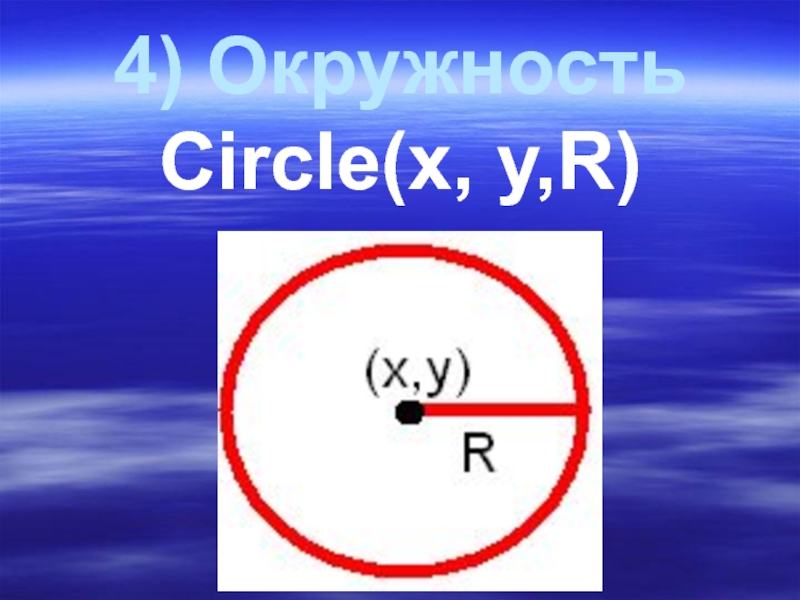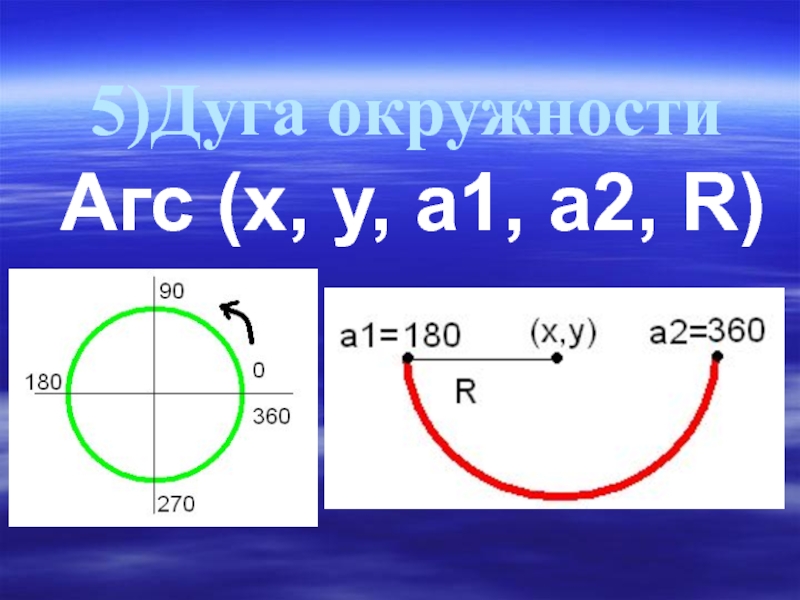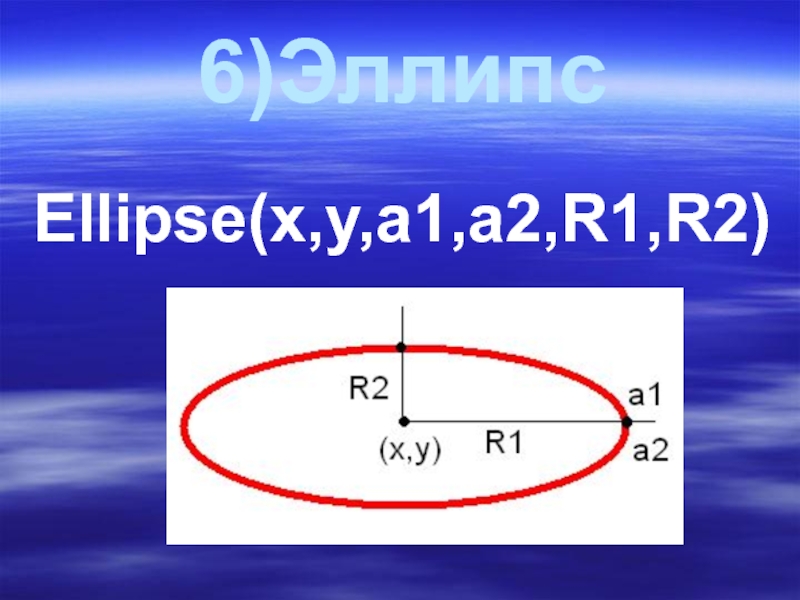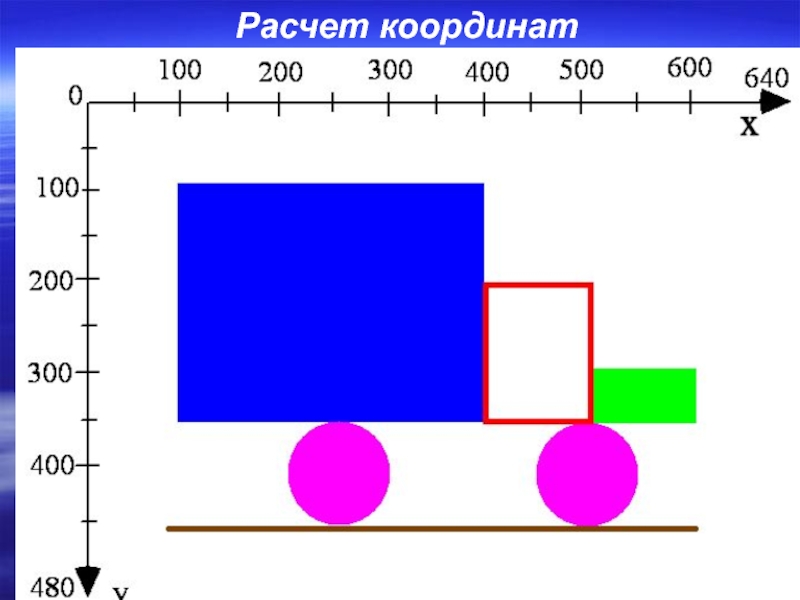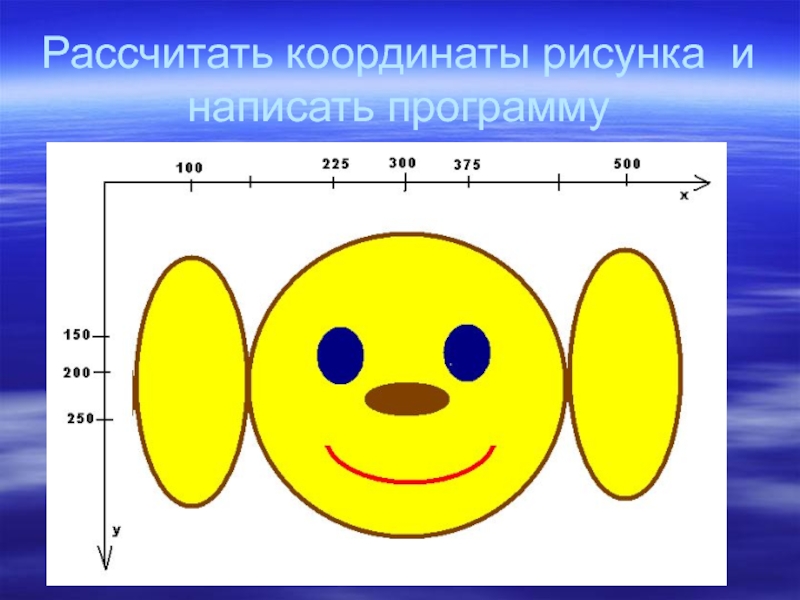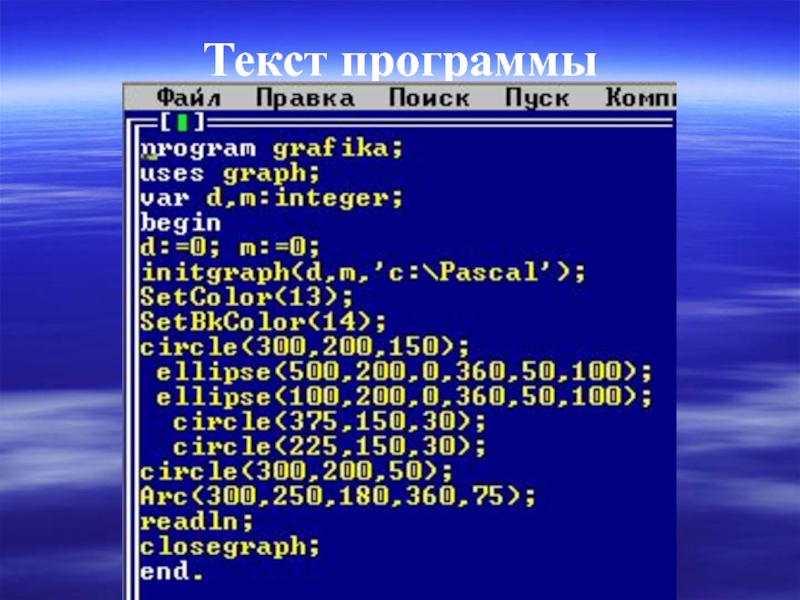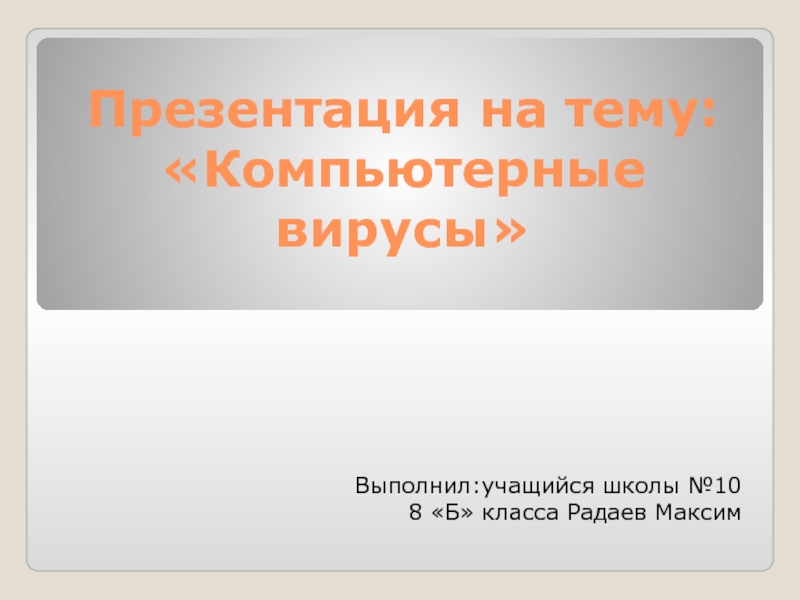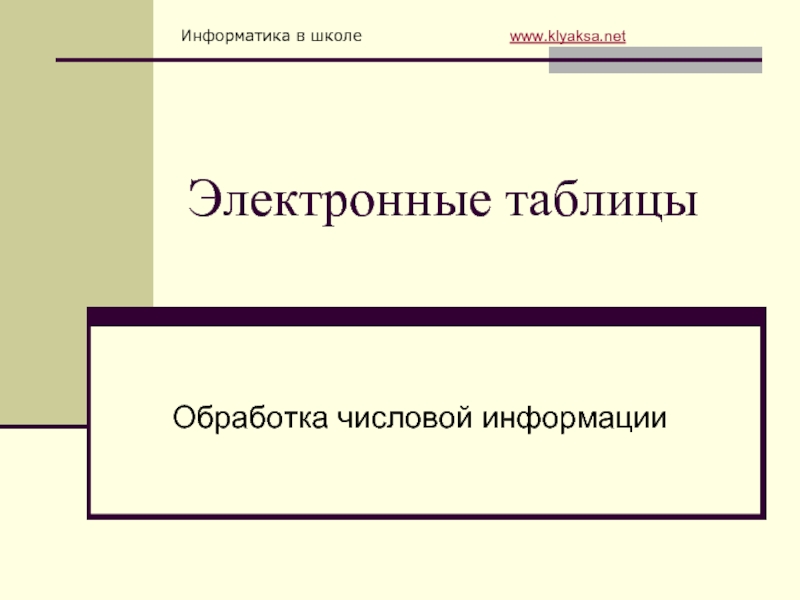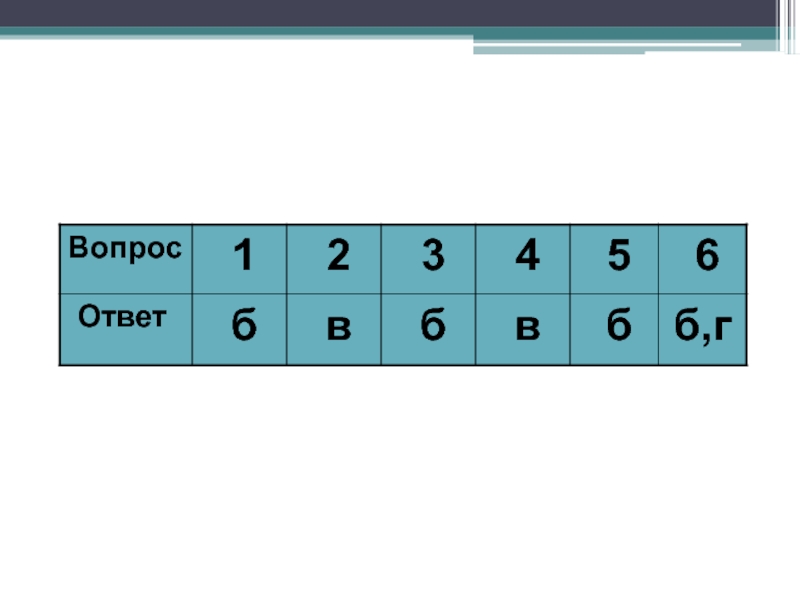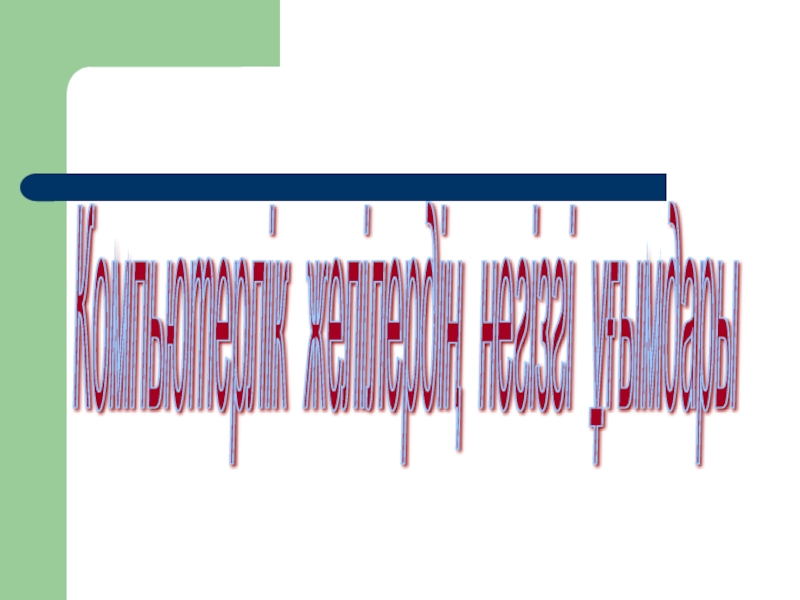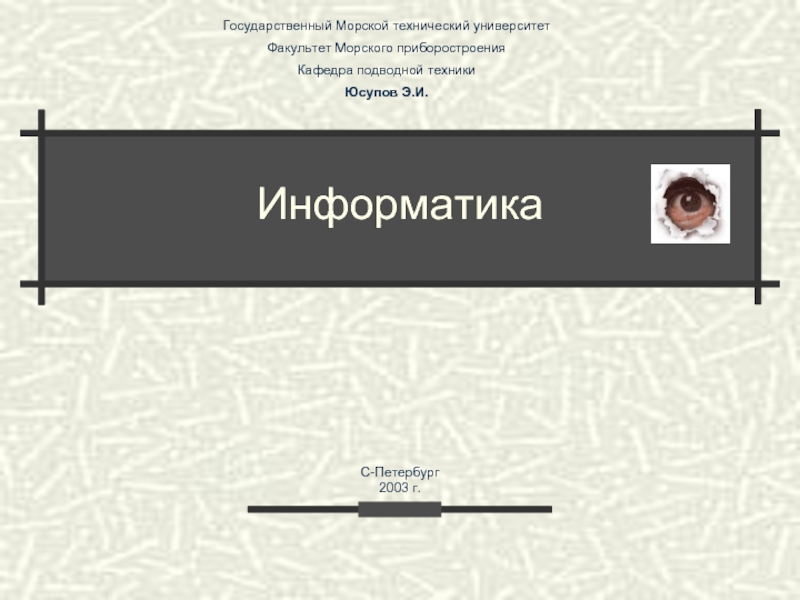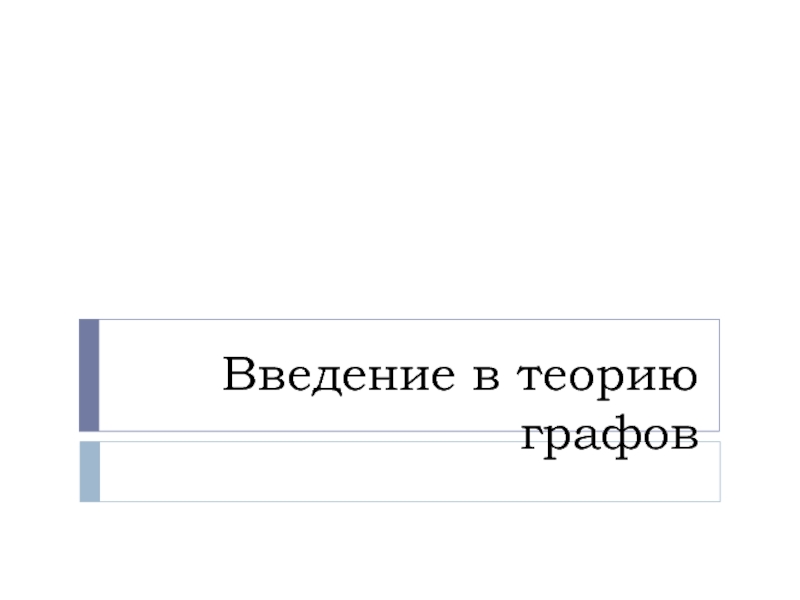Разделы презентаций
- Разное
- Английский язык
- Астрономия
- Алгебра
- Биология
- География
- Геометрия
- Детские презентации
- Информатика
- История
- Литература
- Математика
- Медицина
- Менеджмент
- Музыка
- МХК
- Немецкий язык
- ОБЖ
- Обществознание
- Окружающий мир
- Педагогика
- Русский язык
- Технология
- Физика
- Философия
- Химия
- Шаблоны, картинки для презентаций
- Экология
- Экономика
- Юриспруденция
Презентация к уроку "Графические операторы Паскаля"
Содержание
- 1. Презентация к уроку "Графические операторы Паскаля"
- 2. графический режим: Для вывода графических изображений
- 3. program var
- 4. Инициализация графики установка видеорежима
- 5. Структура программы: program grafika; строка
- 6. Графический режим экрана В графическом режиме
- 7. Операторы цвета: SetColor(n) – цвет
- 8. Операторы графики
- 9. Слайд 9
- 10. 2) Прямоугольник Rectangle(х1, у1,х2, у2)
- 11. 3)Закрашенный прямоугольникBar(х1, у1,х2, у2)SETFILLSTYLE(№ стиля, № цвета);-установить цвет и стиль закраски:
- 12. Слайд 12
- 13. 4) Окружность Circle(х, у,R)
- 14. 5)Дуга окружности Агс (х, у, а1, а2, R)
- 15. 6)Эллипс Еllірsе(х,у,а1,а2,R1,R2)
- 16. 7) Закрашенный эллипс Fillеllipse(х,у,R1,R2)
- 17. 8)Сектор (Часть закрашенного круга) РіeSlісе(х,у,а1,а2,R)
- 18. Практическая работа Рассчитать координаты рисунка и написать программу
- 19. Расчет координат
- 20. Текст программы
- 21. Рассчитать координаты рисунка и написать программу
- 22. Текст программы
- 23. Д/з: Рассчитать координаты произвольного рисунка и написать программу.
- 24. Спасибо за внимание.
- 25. Скачать презентанцию
Слайды и текст этой презентации
Слайд 3program var begin
readln end.
Запись графического модуля в структуре программы:
uses graph;
closegraph;
-графический модуль
-закрытие графического
режима
Слайд 4Инициализация графики установка видеорежима монитора
(разрешение, тип палитры) и место расположение драйвера: initgraph(driver,mode,'c:\Pascal');
или initgraph(d,m,'c:\Pascal');Слайд 5Структура программы: program grafika; строка заголовка
uses graph; графический модуль var d,m:integer; координаты целых чисел begin d:=0; m:=0; обнулить координаты initgraph(d,m,'c:\Pascal'); Инициализация графики(путь) ………………………… (операторы графики) readln; Задержать программу closegraph; Закрытие графического режима end. Конец программы
Слайд 6Графический режим экрана В графическом режиме работы любое изображение на
экране дисплея состоит из множества мельчайших светящихся точек – пикселей.
Экран дисплея представляет собой прямоугольную сетку координат.Разрешение
экрана 640х480
Слайд 7 Операторы цвета:
SetColor(n) – цвет рисования
SetBkColor(n) – цвет фона
0
– черный
1 – синий
2 – зеленый
3 – голубой
4 – красный
5
– фиолетовый6 – коричневый
7 – светло-серый
8 – темно-серый
9 – ярко-синий
10 – ярко-зелёный
11 – ярко-голубой
12 – ярко-красный
13 – ярко-розовый
14 – жёлтый
15 – белый